自动求和这个功能是在编辑表格的过程中经常会需要用到的,那么在腾讯文档中,我们怎么求和呢?下面小编就为大家带来了方法介绍,一起来看看吧!
腾讯文档怎么自动求和?腾讯文档自动求和教程
1、首先打开手机腾讯文档,进入想要求和的表格,点击想要求和结果的单元格。

2、然后双击单元格,在手机屏幕下方找到工具栏,点击工具栏中如图所示的“∑”按钮,再点“SUM”按钮。
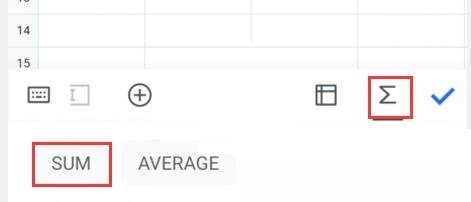
3、接着点击想要求和的数据,使用单元格右下角圆点扩选,达到选择全部的目的。
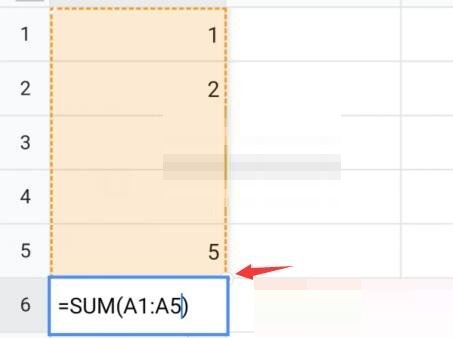
4、最后点击手机右下方的“√”即可。

谢谢大家的观看,更多精彩教程请关注93软件园!



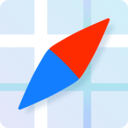
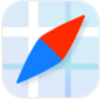
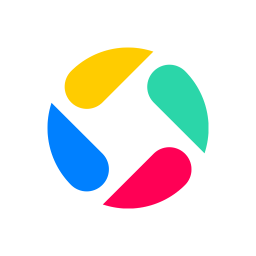



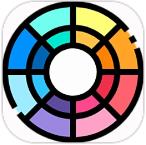






全部评论
还没有评论,快来抢沙发~